输入录音软件哪个好
多功能24位USB音频接口用户手册Egotech-Copyright2016Revision2,November2016技术支持电话:4006881581www.
esi-audio.
comwww.
esi-audio.
cn1索引1.
引言.
21.
1主要特点.
22.
MAYA22USB的描述.
22.
1前面板.
22.
2后面板.
32.
3最低系统配置.
33.
安装.
43.
1WindowsXP.
43.
2WindowsVista/Windows753.
3MacOSX.
64.
MAYA22USB控制台.
75.
音频应用软件.
85.
1Windows多媒体设置.
85.
2Windows下的Latency(延迟)设置和ASIO应用.
85.
3MacOSX音频MIDI设置.
86.
技术参数.
97.
常规信息.
1021.
引言感谢您选择ESIMAYA22USB.
MAYA22USB外观时尚简约,是一款可以跟随你到任何地方的便携式USB2.
0专业录音设备.
个性灵活的外观,完全依靠USB总线供电,提供干净原始的数字音质,最高支持24位96kHz高品质输出.
支持两路模拟输入和两路模拟输出,其中镀金RCA的输入接口、COMBO接口的前置话筒放大器、48V幻象供电、电吉他等使用的高阻抗Hi-Z乐器输入接口、高品质耳机输出和TRS的平衡线性输出,无论在哪里,MAYA22USB可以轻松成为您工作室中最有用的设备之一.
如果您正在寻找这样一个真正强大的USB音频设备:它既要小,又要能在任何一个通用的Windows系统以及MacOSX下发挥最大性能,MAYA22USB是最好的选择.
1.
1主要特点-USB2.
0FullSpeed-采样率:44/48kHz和96kHz(仅输出)-2个同步模拟输入和2个同步模拟输出通道-COMBO麦克风输入接口,内置话筒前置放大器20db-48V幻象供电,带信号及过载指示灯-Hi-Z高阻抗吉他/乐器输入-高清晰立体声耳机输出-1/4"TRS接口的立体声平衡线路输出-RCA镀金接口的立体声输入-24位AD/DA(模数/数模)转换器-Mac和PC下均可工作2.
MAYA22USB的描述2.
1前面板前面板从左至右排列有以下接口:COMBO话筒输入接口:话筒前置放大器的输入,对动圈话筒和电容话筒的输入都做了优化.
3SIGNAL:信号及过载指示灯,有信号时,显示绿色;过载时,显示红色.
+48V:48V幻象供电按钮Hi-Z高阻抗乐器输入:吉他或乐器信号直接输入.
耳机输出:可使用工作室头戴耳机进行监听的立体声耳机输出.
2.
2后面板后面板从左至右排列有以下接口:USB:连接到计算机的USB端口.
左线路输出:1/4"TRS接口的左声道平衡线路输出.
右线路输出:1/4"TRS接口的右声道平衡线路输出.
左线路输入:镀金RCA接口的线路级别左声道输入.
右线路输入:镀金RCA接口的线路级别右声道输入.
2.
3最低系统配置PC-IntelPentiumIII600MHzCPU或同等级的AMDCPU或更高-512MB内存或更多-DirectX8.
1或更高-至少一个可用的USB接口-最新版本的MicrosoftWindowsXP或WindowsVista(32位)或更高Mac-PowerMacintoshG4或更高-512MB内存或更多-至少一个可用的USB接口-MacOSX10.
4或更高43.
安装安装MAYA22USB驱动程序之前,我们建议您到官方网站的下载区查看是否有驱动程序的更新版本.
3.
1WindowsXP如果安装驱动之前您已经连接了MAYA22USB,请先断开连接.
然后启动驱动光盘"Windows"文件夹或从官网下载的最新驱动中的"setup.
exe"文件.
将会出现一个如下左图的对话框.
点击"Next/下一步",指定安装目标文件夹.
确定并点击"Next/下一步".
如下左图,安装程序通知驱动安装即将开始.
点击"Next/下一步"确认.
随后的过程中将会看到一个或几个通知您驱动软件可能没有通过Windows徽标认证的对话框.
请相信我们的驱动程序是经过多种不同环境测试可用的.
点击"ContinueAnyway/仍然继续"确定所有这种提示的对话框.
下一个对话框提示您连接并启动硬件,如下左图所示.
连接MAYA22USB.
在驱动安装结束前如果Windows仍然出现若干次Windows徽标认证的对话框让您确认,点击"ContinueAnyway/仍然继续"继续.
5等待安装结束.
如要确认这一点,请检查右下角任务通知区域内的ESI图标是否如上侧右图所示.
如果是,驱动程序的安装已成功完成.
3.
2WindowsVista/Windows7如果安装驱动之前您已经连接了MAYA22USB,请先断开连接.
然后启动驱动光盘"Windows"文件夹或从官网下载的最新驱动中的"setup.
exe"文件.
当启动安装时,WindowsVista可能会弹出安全消息对话框.
确认允许安装.
然后你会看到如左图所示的对话框.
单击"Next/下一步",可以自定义安装目标文件夹(如下右图所示).
确认单击"Next/下一步".
现在,驱动程序的安装将开始.
单击"Next/下一步"继续.
随后你可能会看到一个或多个Windows安全对话框,要求您确认安装的驱动程序,请确认"ContinueAnyway/始终装此驱动程序软件".
下面一个对话框(如下左图所示)提示您连接要安装的硬件.
连接好MAYA22USB,等待几秒钟,驱动程序将自动安装,您可以观察任务通知区域的气泡通知里面的驱动安装提示.
6至此(上侧中图),安装已经完成.
请检查右下角任务通知区域内的ESI图标是否显示如上面右图,如果是,驱动程序的安装已成功完成.
3.
3MacOSXMacOSX已经为MAYA22USB之类兼容的USB音频设备提供了很好的支持,这意味着在MacOSX下使用MAYA22USB可以不用安装任何软件或驱动程序.
只需使用附带的USB电缆连接到Mac就可以开始使用它.
在MacOSX下控制MAYA22USB的基本选项,主要是通过MacOSX的音频MIDI设置程序,可在本手册的5.
3章节查看对应内容.
74.
MAYA22USB控制台本章介绍MAYA22USB在Windows下控制控制台.
MacOSX无需特殊的控制台.
如果你在MacOSX下使用MAYA22USB,请在本手册的5.
3章节查看对应内容.
要打开控制台,只需双击右下角任务通知区域的ESI图标即可.
下面的对话框将出现:控制台有以下功能和部分:输入部分:这部分控制从硬件输入信号的监听音量.
有一对单声道推子,可随鼠标位置同时或单独控制.
底部的静音按钮用来使信号静音.
静音按钮为红色时表示静音功能已经启用;停用时,按钮是灰色的.
输出部分:这部分控制从您的音频应用程序播放信号的音量.
有一对单声道推子,可随鼠标位置同时或单独控制得到理想的立体声信号.
底部的静音按钮用来静音播放.
静音按钮为红色时表示静音功能已经启用;停用时,按钮是灰色的.
输入选择:左侧的按钮可以允许您在背后的RCA线路输入(LineIn)、前面板的XLR话筒输入(Mic)和Hi-Z高阻抗乐器输入(Hi-Z)之间做选择.
新版驱动可以同时录入XLR话筒输入和Hi-Z高阻抗乐器输入(MicHi-Z).
监听:位于输入和输出之间的"Mon"按钮可以启动实时输入监听.
一旦启用,所有输入信号都会通过输出发声.
采样频率部分:在"Config>SampleRate"您可以选择MAYA22USB运行的采样频率.
85.
音频应用软件本章包含了一些流行的应用软件的基本配置的例子.
请同时参阅音频软件使用手册的详细信息.
- 输入录音软件哪个好相关文档
- 自然灾害综合风险水路承灾体普查
- 录音录音软件哪个好
- 中华人民共和国著作权法修正案(
- 收稿日期:2012-08-21;接受日期:2012-11-05
- 服务录音软件哪个好
- 第4章音频编辑软件
云俄罗斯VPSJusthost俄罗斯VPS云服务器justg:JustHost、RuVDS、JustG等俄罗斯vps主机
俄罗斯vps云服务器商家推荐!俄罗斯VPS,也叫毛子主机(毛子vps),因为俄罗斯离中国大陆比较近,所以俄罗斯VPS的延迟会比较低,国内用户也不少,例如新西伯利亚机房和莫斯科机房都是比较热门的俄罗斯机房。这里为大家整理推荐一些好用的俄罗斯VPS云服务器,这里主要推荐这三家:justhost、ruvds、justg等俄罗斯vps主机,方便大家对比购买适合自己的俄罗斯VPS。一、俄罗斯VPS介绍俄罗斯...

美得云(20元)香港特价将军澳CTG+CN2云服务器
美得云成立于2021年,是一家云产品管理服务商(cloud)专业提供云计算服务、DDOS防护、网络安全服务、国内海外数据中心托管租用等业务、20000+用户的选择,43800+小时稳定运行香港特价将军澳CTG+CN2云服务器、采用高端CPU 优质CN2路线 SDD硬盘。香港CTG+CN22核2G3M20G数据盘25元点击购买香港CTG+CN22核2G5M30G数据盘39元点击购买香港CTG+CN...
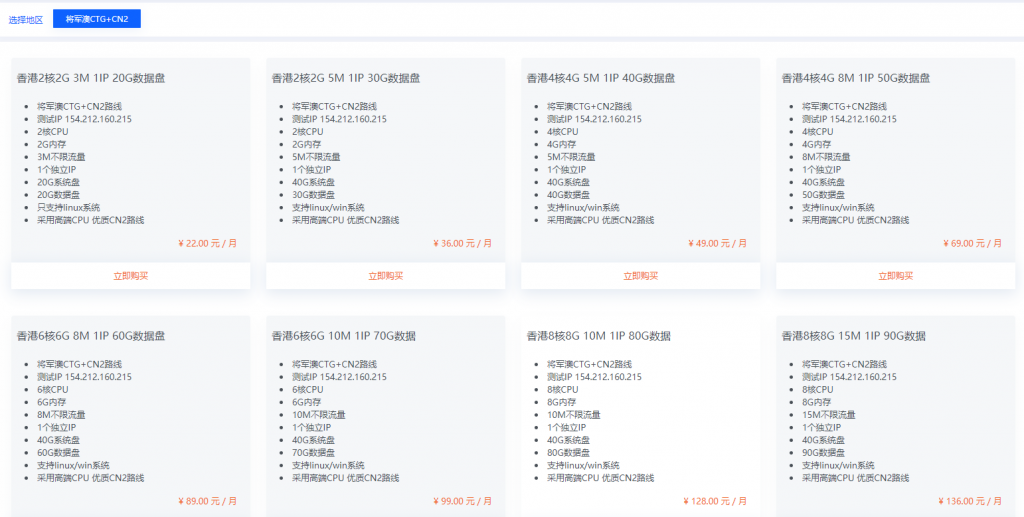
SugarHosts糖果主机六折 云服务器五折
也有在上个月介绍到糖果主机商12周年的促销活动,我有看到不少的朋友还是选择他们家的香港虚拟主机和美国虚拟主机比较多,同时有一个网友有联系到推荐入门的个人网站主机,最后建议他选择糖果主机的迷你主机方案,适合单个站点的。这次商家又推出所谓的秋季活动促销,这里一并整理看看这个服务商在秋季活动中有哪些值得选择的主机方案,比如虚拟主机最低可以享受六折,云服务器可以享受五折优惠。 官网地址:糖果主机秋季活动促...

-
鬼武者3内存修改器鬼武者3要个存档修改器可以选择任何一关的要没毒哦滴滴软银合资广州亚滴和滴滴有何关系?美团月付怎么关闭美团打车免密去付关掉了,怎么回复天气预报哪个好用哪个最准确手机上的天气预报软件,哪个最准,最好用?小说软件哪个好用免费有什么好用的免费小说软件宝来和朗逸哪个好新宝来和新朗逸选哪个?好纠结!!ps软件哪个好PS哪一款软件比较好用呢网页传奇哪个好玩网页传奇哪个好玩 现在的传奇跟以前玩的都不一样了 总感觉没以前的有激情了清理手机垃圾软件哪个好手机垃圾清理软件哪个好qq空间登录qq空间如何登陆